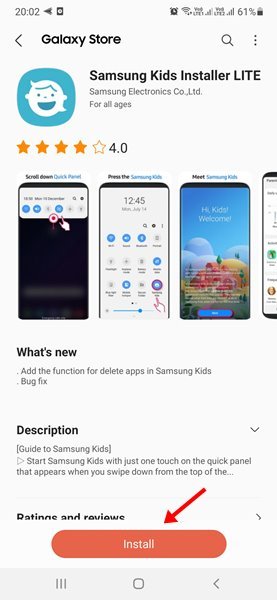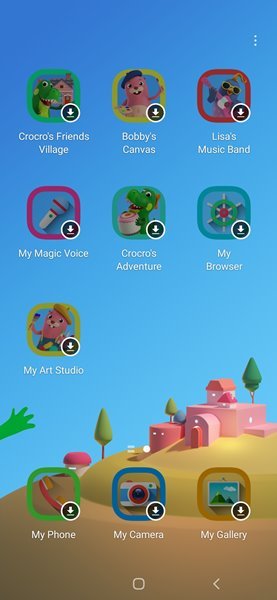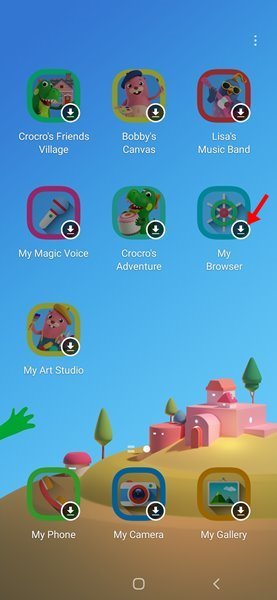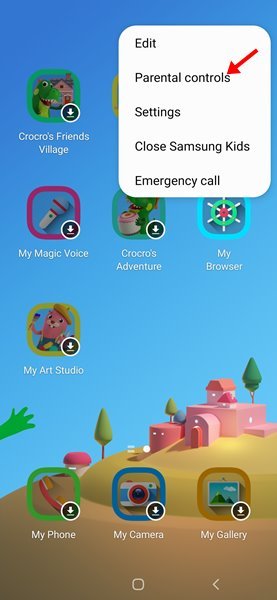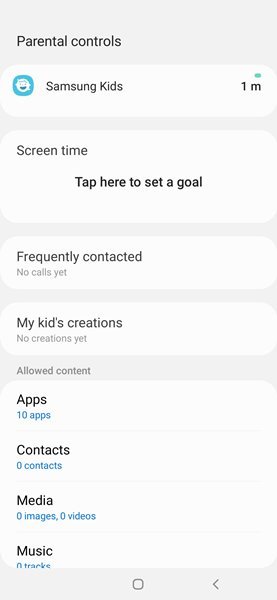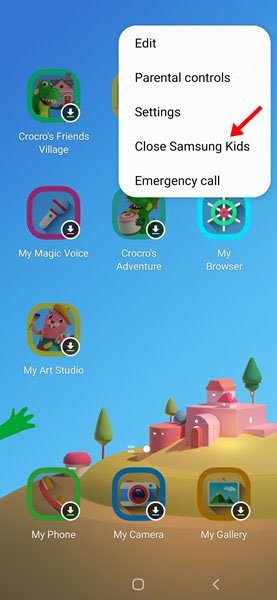Hvis du har brugt Android i et stykke tid, ved du måske, at du går glip af forældrekontrolfunktioner. Dette skyldes, at der er tidspunkter, hvor vi er nødt til at give vores telefoner til vores børn for at holde dem beskæftiget i kort tid eller give dem væk i nødsituationer.
Når dette sker, er de fleste af os ligeglade med, hvad vores børn kan se, hvilke websteder de vil besøge, eller hvilke apps de kan bruge. Men da smartphones hovedsageligt bruges til at surfe på nettet, bliver det nødvendigt at overvåge, hvad vores børn laver på internettet.
Desværre inkluderer Android ingen forældrekontrolfunktioner til at begrænse apps eller websteder. Til dette formål skal brugere generelt stole på tredjeparts apps til forældrekontrol for at have en Samsung-enhed.
Samsung smartphones har en "Kids Mode"-funktion, som skaber et sikkert miljø for børn. Funktionen giver dig mulighed for at indstille en spilletidsgrænse, kontrollere tilladelser og levere brugsrapporter, så du ved, hvad dit barn laver på nettet.
Hvad er status for børn på Samsung?
Ifølge Samsung er Kids Mode en "digital legeplads", der skaber et unikt miljø for dine børn. Teknisk set opretter det en separat brugerprofil til at installere flere applikationer.
Børnetilstand giver nogle forældrekontrol til forældre. Forældre kan f.eks. opsætte kontrolelementer, appbrugsgrænser og skærmtidsgrænser. Forældre kan også indstille, hvilke apps deres børn kan få adgang til.
Trin til at aktivere børnetilstand på Samsung-enheder
Det er meget nemt at aktivere børnetilstand på din Samsung Galaxy-enhed. Dette er en indbygget funktion, men du kan installere den fra Galaxy Store, hvis din telefon ikke har den. Sådan gør du Slå børnetilstand til på Samsung-enheder .
1. Åbn først Galaxy Store Og se efter Kids Mode. Installer Kids Mode på din Samsung-enhed.
2. Når det er installeret, skal du trække meddelelseslukkeren ned og se efter "Børn"-ikonet. lige nu Klik på børneikonet For at aktivere børnetilstand.
3. Du skal følge instruktionerne på skærmen for at fuldføre opsætningsprocessen. Når du er færdig, vil du se Børnetilstand miljø . Du vil se en masse applikationer på skærmen,
4. Apps er ikke downloadet; Du skal klikke ikon Download For at downloade appen til Kids Mode-profilen.
5. Dine børn kan bruge de apps, du downloader. Tryk på for at konfigurere forældrekontrolfunktioner De tre punkter og vælg en mulighed Forældrekontrol .
6. Nu vil du finde mange rapporter og muligheder. Du kunne Se oplysninger om brug og indhold, dit barn har oprettet .
7. Tryk på for at afslutte børnetilstand De tre punkter og vælg Luk Samsung Kids .
Dette er! Jeg er færdig. Dette vil lukke Samsung Kids-profilen på din enhed.
Forældre kan stole på, at Samsung Kids Mode kan kontrollere deres børns aktiviteter bedre og mere effektivt. Håber denne artikel hjalp dig! Del gerne med dine venner også. Hvis du er i tvivl om dette, så fortæl os det i kommentarfeltet nedenfor.